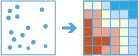Найти горячие точки
Инструмент Найти горячие точки определяет наличие статистически значимой кластеризации в пространственном распределении данных.
- Действительно ли точки (места правонарушений, деревья или ДТП) кластеризованы? Как в этом убедиться?
- Действительно ли вы нашли статистически значимую горячую точку, или при изменении способа назначения символов ситуация на карте изменяется?
Даже в случайном пространственном распределении имеется доля кластеризации. Кроме того, мы часто хотим увидеть закономерности там, где они отсутствуют. Соответственно, довольно сложно определить, являются ли закономерности результатом реальных пространственных процессов или просто случайны. Вот почему исследователи и аналитики используют статистические методы, такие как Найти горячие точки (Getis-Ord Gi*) для количественного представления пространственных закономерностей. Когда вы находите статистически значимую кластеризацию в данных, вы получаете ценную информацию. Понимание того, где и когда происходит кластеризация, является ключом к процессам, приводящим к появлению закономерностей. Например, понимание того, что уровень квартирных краж особенно высок в определённых районах, является жизненно необходимой информацией для разработки эффективной стратегии по их предотвращению, наращивания ресурсов полиции, ввода программ соседского дозора, начала углублённых расследований и определения потенциальных подозреваемых.
Выберите слой, для которого будут вычислены горячие точки
Точечный слой, для которого будут вычислены горячие точки.
Этот анализ использует бины и требует системы координат проекции. Вы можете настроить Систему координат обработки в Параметрах среды анализа. Если система координат обработки не является системой координат проекции, при Запуске анализа вам предложат изменить её. .
Кроме выбора слоя из вашей карты, можно щелкнуть Выбрать слой анализа в нижней части ниспадающего списка, чтобы найти свои ресурсы для набора данных или векторного слоя файлового хранилища больших данных.
Поиск кластеров высоких или низких значений
Этот анализ отвечает на вопрос: Где пространственно кластеризуются высокие и низкие значения?
Если вы работаете с точечными данными и выбрали опцию Число точек, инструмент оценивает пространственное распределение точечных объектов, чтобы ответить на вопрос: Где регистрируется аномальная кластеризация или распределение точек?
Если вы выбираете поле, инструмент оценивает пространственное распределение числового атрибута, связанного с каждой точкой, чтобы ответить на вопрос: Где регистрируется кластеризация высоких или низких значений этого атрибута?
Выбор размера бина для агрегации
Расстояние, используемое для генерации квадратных бинов, которые применяются для анализа входных точек.
Найти горячие точки с помощью временных шагов (дополнительно)
Если в точечном слое используется время, в текущий момент, можно выполнять анализ с использованием временных шагов.
Интервал временного шага
Интервал времени, используемый для построения временных шагов. Время может выравниваться по начальному или конечному времени входных данных или по заданному базовому времени.
Интервал временного шага
Интервал времени, используемый для построения временных шагов. Время может выравниваться по начальному или конечному времени входных данных или по заданному базовому времени.
Как выравнивать временные шаги
Как выравниваются временные шаги. Существует три способа выравнивания временных шагов:
- Время начала – временные шаги выравниваются по первому по времени объекту.
- Время окончания – временные шаги выравниваются по последнему по времени объекту.
- Базовое время – временные шаги выравниваются по указанному времени.
Базовое время для выравнивания временных шагов
Дата и время, используемые для выравнивания временных шагов.
Выбрать размер окрестности для вычисления горячих точек
Расстояние, используемое для определения окрестности для вычисления горячих точек. Окрестность должна быть больше размера бина, чтобы у каждого бина был как минимум один сосед. Каждый бин анализируется и сравнивается с окрестными бинами.
Пространственная привязка (wkid)
Это временный параметр предварительной версии для задания обработки пространственной привязки. Для многих инструментов больших данных необходимо, чтобы пространственная привязка для обработки была определена в системе координат проекции. По умолчанию инструмент будет использовать входную систему координат, но если это географическая система координат – произойдет сбой. Чтобы задать систему координат проекции, введите WKID. Например, для Web Mercator следует задать 3857.
Выбрать ArcGIS Data Store, куда будут сохранены результаты
Результаты GeoAnalytics хранятся в хранилище данных и выглядят как векторный слой в Portal for ArcGIS. В большинстве случаев результаты следует сохранять в хранилище пространственно-временных данных, это настройка по умолчанию. В некоторых случаях , сохранение результатов в реляционном хранилище данных является хорошим решением. Следующее может быть поводом для сохранения результатов в реляционном хранилище данных:
- Вы можете использовать результаты на портале-для-совместной работы.
- Вы можете включить синхронизацию для результатов.
Вы не должны использовать реляционные хранилища данных, если ожидаете , что результаты GeoAnalytics увеличатся, и хотите использовать преимущества возможностей хранилища больших пространственно-временных данных для управления большими объемами данных.
Имя слоя результата
Имя создаваемого слоя. Если вы записываете в ArcGIS Data Store, ваши результаты будут сохранены в Моих ресурсах и добавлены на карту. Если вы записываете в файловое хранилище больших данных, ваши результаты будут сохранятся в файловом хранилище больших данных и добавляться в его файл манифеста. Они не будут добавлены на карту. Имя слоя по умолчанию зависит от имени инструмента и имени входного слоя. Если слой уже существует, произойдет сбой.
Этот итоговый слой будет отображать статистически значимые кластеры высоких или низких значений или вычисленным числом точек. Если имя итогового слоя уже используется, появится запрос на его переименование.
При записи в ArcGIS Data Store (реляционное или пространственно-временное хранилище больших данных) с помощью ниспадающего списка поля Сохранить результат в вы можете задать имя папки в разделе Мои ресурсы, в которую будет записан результат.